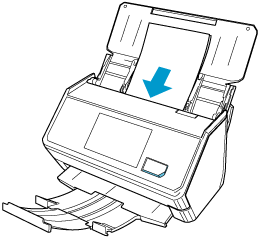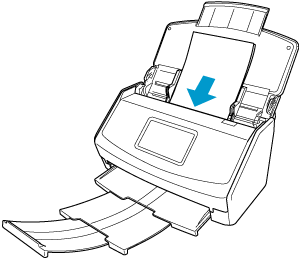- Ayuda de ScanSnap
- Digitalización de documentos
- Cómo colocar los documentos
- Carga de documentos con áreas superpuestas, como sobres
Carga de documentos con áreas superpuestas, como sobres
Cargue un documento que tenga áreas superpuestas (como un sobre, un documento doblado por la mitad y papel de transferencia) en el ScanSnap.
-
Introducir la bandeja de salida
 en el ScanSnap. Extraiga la extensión
en el ScanSnap. Extraiga la extensión  y la bandeja de salida
y la bandeja de salida  del ScanSnap. Extraiga la extensión
del ScanSnap. Extraiga la extensión  del ScanSnap.
del ScanSnap.


- Coloque solo un documento en el ScanSnap.
- Alinee las guías laterales con ambos extremos del documento.
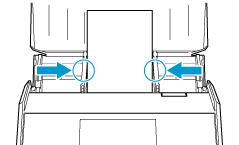
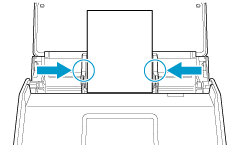
- Especifique el método de alimentación.
 Pulse en la parte inferior del panel táctil para mostrar la configuración de digitalización.
Pulse en la parte inferior del panel táctil para mostrar la configuración de digitalización. En [Alimentación] que aparece al pulsar el icono de alimentación, seleccione [Escaneado manual].
En [Alimentación] que aparece al pulsar el icono de alimentación, seleccione [Escaneado manual].Para obtener más información sobre los ítems de ajuste de alimentación, consulte Pantallas mostradas en el panel táctil.
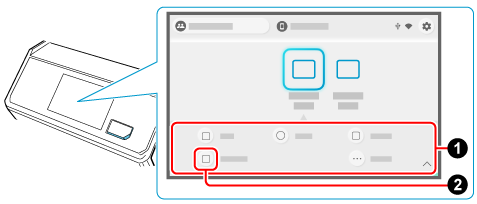
- Cuando se guardan imágenes digitalizadas en un dispositivo móvil
-
 Pulse
Pulse  en la pantalla Digitalizar de ScanSnap Home en el dispositivo móvil.
en la pantalla Digitalizar de ScanSnap Home en el dispositivo móvil. Pulse [Configuraciones detalladas] y, en la pantalla [Configuraciones de digitalización], seleccione [Digitalizar] → [Alimentación (ADF)] y, a continuación, seleccione [Escaneado manual].
Pulse [Configuraciones detalladas] y, en la pantalla [Configuraciones de digitalización], seleccione [Digitalizar] → [Alimentación (ADF)] y, a continuación, seleccione [Escaneado manual].
- Cuando se guardan imágenes digitalizadas en un servicio en la nube
-
 Pulse
Pulse  en la pantalla Digitalizar de ScanSnap Home en el dispositivo móvil.
en la pantalla Digitalizar de ScanSnap Home en el dispositivo móvil.
 Seleccione [Escaneado manual] en la pantalla [Ajuste del modo de alimentación] que aparece al pulsar el icono de configuración del modo de alimentación en el panel táctil de ScanSnap.
Seleccione [Escaneado manual] en la pantalla [Ajuste del modo de alimentación] que aparece al pulsar el icono de configuración del modo de alimentación en el panel táctil de ScanSnap.Para obtener más información sobre los ítems de ajuste del modo de alimentación, consulte Pantallas mostradas en el panel táctil.